有些时候,我们可能需要在苹果电脑上进行录屏。比如,制作一些软件的操作教程,等等。那么苹果电脑如何录屏呢?
1、首先,鼠标点击屏幕底部Dock栏上的“启动台”图标。
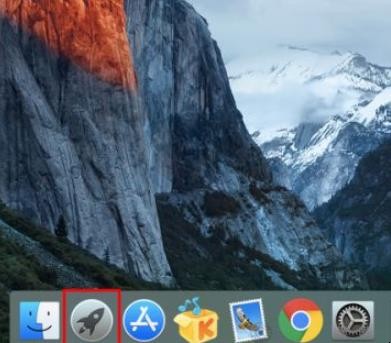
苹果电脑如何录屏
2、再在启动台页面中点击“其他”。

苹果电脑如何录屏
3、接着点击其他分类下的QuickTime Player。

苹果电脑如何录屏
4、启动QuickTime Player以后,点击屏幕顶部的“文件”-“新建屏幕录制”菜单项。
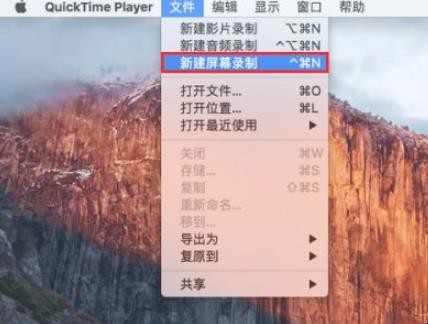
苹果电脑如何录屏
5、这时,将会打开一个屏幕录制的小窗口,点击窗口正中的小红点。
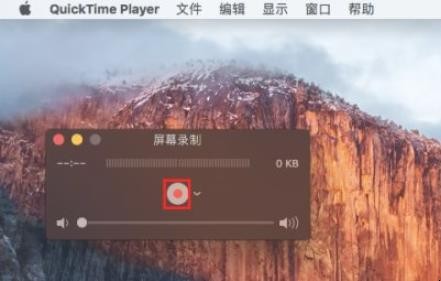
苹果电脑如何录屏
6、随后,会弹出一个有关屏幕录制的文字框。在这个文字框中用鼠标点击一下,屏幕录制就正式开始了。

苹果电脑如何录屏
7、屏幕录制开始以后,如果想结束录制,只要点击屏幕顶部靠右的小黑点就行了。
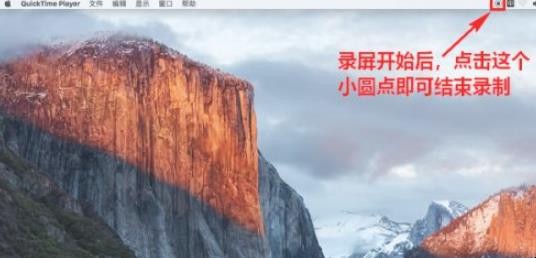
苹果电脑如何录屏
关于苹果电脑如何录屏的相关内容就介绍到这里了。
有些时候,我们可能需要在苹果电脑上进行录屏。比如,制作一些软件的操作教程,等等。那么苹果电脑如何录屏呢?
1、首先,鼠标点击屏幕底部Dock栏上的“启动台”图标。
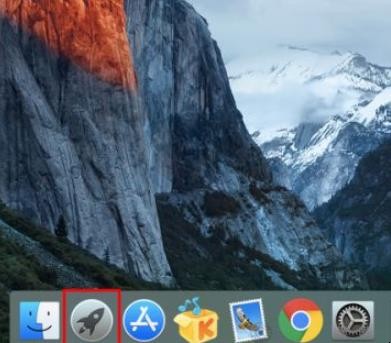
2、再在启动台页面中点击“其他”。

3、接着点击其他分类下的QuickTime Player。

4、启动QuickTime Player以后,点击屏幕顶部的“文件”-“新建屏幕录制”菜单项。
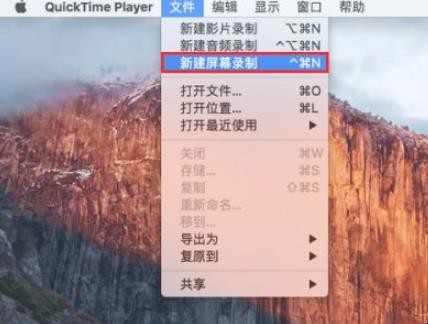
5、这时,将会打开一个屏幕录制的小窗口,点击窗口正中的小红点。
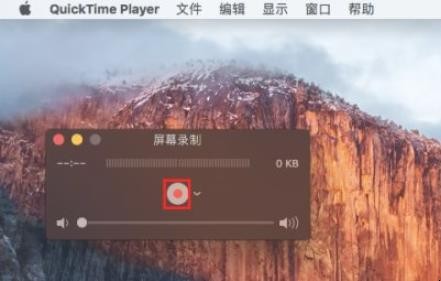
6、随后,会弹出一个有关屏幕录制的文字框。在这个文字框中用鼠标点击一下,屏幕录制就正式开始了。

7、屏幕录制开始以后,如果想结束录制,只要点击屏幕顶部靠右的小黑点就行了。
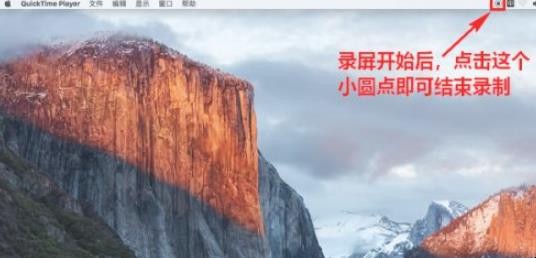
关于苹果电脑如何录屏的相关内容就介绍到这里了。
猜你喜欢
点击排行



-

airpos怎么设置 airpos设置次序
1、首先在手机桌面上找到并点击打开设置的选项。2、在打开的设置选项中,点击选择界面中的蓝牙的选项。3、在打开的界面中,点击界面右上角的蓝牙后方按钮将其打开。4、打开蓝牙后,系统自动匹配可以接入的蓝牙设备,点击界面下方的通过iCloud连接的选项。5、点击后,即可以看到手机连接AirPods成功。airpos如何设置 airpos设置步骤...
-

蓝莓干有花青素吗
蓝莓干即是用蓝莓制作而成的干果,其保留了多种蓝莓所具有的营养价值,因此蓝莓干的功效与作用也不可小觑。那么网友们知道蓝莓干有花青素吗?感兴趣的网友们,下面一起来了解一下吧。蓝莓干1、蓝莓干中是含有花青素的。2、对于用开水泡水喝,对身体有很大的好处的,而且用开水泡水喝也不会破坏蓝莓干中的营养。3、此外蓝莓干还可以用来熬粥或者做甜点,这样也是可以帮助你得到营养吸收的,而且效果还比较好。总的来说,蓝莓干有...
-

鲈鱼如何处理最好 鲈鱼处理的最好的方式
1、用剪刀或者是鱼鳞刨之类的工具刮掉鱼鳞,将两面彻底刮干净,一定要逆着鱼鳞的方向来刮。2、将鱼鳃掀开,用剪刀将鱼鳃根部剪断,掏出鱼鳃,大鱼的话就用剪刀剪一下,小的用手就能直接拽出鱼鳃。3、从鱼的肛门处开始,用剪刀将鱼肚子剪开,一直剪到鱼下巴,用食指从鱼下巴的开口处掏出鱼的内脏,如果有鱼籽的话要轻一点,将鱼籽留在鱼肚子里。4、鱼腹内黑膜一定要用手完全搓干净,因为那是鱼腹的一层滤毒网,含有好多有害物质...
-

王者荣耀加强百里守约 百里守约加强后怎么玩
1、百里守约是一名拥有远程狙击能力的英雄,他的二技能可以攻击超远距离的敌人,并且可以打出不俗的伤害,一技能可以监视范围内的动向,方便第一时间获取敌人的信息,大招更是能够帮助自身灵活的撤退,是一名强大的射手英雄,搭配正确的出装,可以将百里守约的能力提升到极限。2、【前期出装】急速战靴→破甲弓3、急速战靴能够为百里守约增加一定量的移动速度,同时被动效果可以为百里守约增加一定百分比的攻击速度,使得百里守...
-
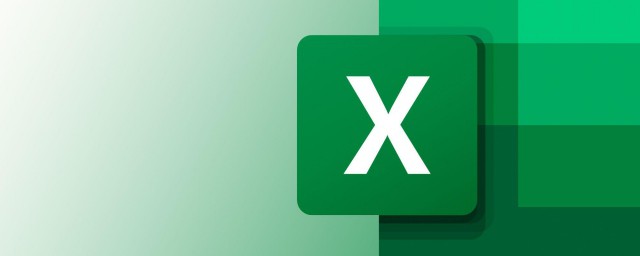
excel需要掌握哪些知识点 Excel的知识点介绍
1、数据的计算:(1)函数法(共四个函数)求和函数:SUM( ) :单击填和的单元格——插入——函数——SUM——修改参数范围。求平均函数:AVERAGE( ):单击填平均值的单元格——插入——函数——AVERAGE——修改参数范围。最大值函数:MAX( ) :单击填和的单元格——插入——函数——MAX——修改参数范围。最小值函数:MIN( ):单击填和的单元格——插入——函数——MIN——修改参...
